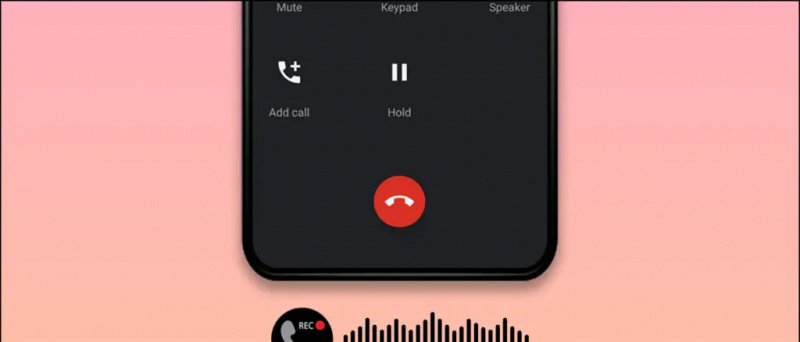Telegramm kaasas hulgaliselt käepäraseid privaatsusfunktsioone, mis võimaldavad teil kontrollida, mida teised näevad. Kui olete telegrammi kasutaja, saate oma profiilipildi hõlpsasti peita, et grupi liikmed või teised inimesed, keda te ei tunne, ei näeks seda. Nii saate teha peida oma Telegrami profiilipilt Androidis ja iOS-is .
Seotud | Kaduvate sõnumite saatmine teenustele WhatsApp, Telegram ja Signal
Peida oma profiilipilt telegrammis
Sisukord
kuidas google'ist pilte alla laadida androidile
Privaatsuse juhtnuppude all saate valida, kas näidata oma Telegrami profiilipilti ainult valitud kontaktidele või peita see täielikult soovitud inimeste eest. Allpool on toodud, kuidas saate seda Androidis või iOS-is teha.
Androidis



- Avage oma Android-telefonis rakendus Telegram.
- Klõpsake nuppu hamburgeri menüü vasakus ülanurgas.
- Valige Seaded saadaolevate valikute hulgast.
- Nüüd klõpsake nuppu Privaatsus ja turvalisus ja toksake Profiilifotod .
- Kui soovite, et ainult teie kontaktid näeksid teie profiilipilti, määrake see väärtuseks Minu kontaktid .
- Kui soovite oma Telegrami profiilipilti teatud inimeste eest peita, puudutage Ärge kunagi lubage all Lisage erandeid ja valige kontaktid või rühmad.
- Klõpsake nuppu Valmis nuppu.
IOS-is (iPhone / iPad)



- Avage oma iPhone'is või iPadis rakendus Telegram.
- Kliki Seaded paremas alanurgas.
- Puudutage järgmisel ekraanil nuppu Privaatsus ja turvalisus .
- Puudutage valikut Profiilifoto .
- Kui soovite, et ainult salvestatud kontaktid näeksid profiilipilti, valige Minu kontaktid .
- Kui soovite oma Telegrami profiilipilti kellegi eest varjata, puudutage Ära kunagi jaga all ON xceptions ja valige kontaktid, kelle eest soovite oma profiilipilti peita.
- Kliki Valmis .
Täiendavad privaatsuse näpunäited telegrammi jaoks
a. Peida oma kontaktnumber teiste eest
Telegram annab teile vabaduse oma numbrit platvormil teiste eest varjata - saate vestelda hoopis kasutajanime abil. See väldib teie numbri kokkupuudet teiste inimestega.
- Avage oma telefonis Telegram.
- Suund Seaded> Privaatsus ja turvalisus> Telefoninumber.
- Valige Minu kontaktid kui soovite, et teie numbrit kuvataks ainult teie kontaktidele.
- VÕI valige Mitte keegi kui soovite oma kontaktinumbri täielikult peita.
Kui teilt seda küsitakse, valige kasutajanimi, mis kuvatakse mobiiltelefoninumbri asemel Telegramis teie kontaktide jaoks.
b. Peida oma veebi- ja viimati nähtud olek
kuidas muuta Facebooki rakenduses teavitusheli
- Avage oma telefonis Telegram.
- Suund Seaded> Privaatsus ja turvalisus> Profiilifotod .
- Valige Minu kontaktid ja toksake Rakenda .
c. Vältige võõrastel teid gruppidesse lisamast
Kas juhuslikud võõrad lisavad teid pidevalt rämpsposti gruppidesse? Sellest saate lahti, kui lubate ainult oma kontaktidel teid gruppidesse lisada järgmiselt.
- Avage oma telefonis Telegram.
- Suund Seaded> Privaatsus ja turvalisus> Grupid .
- Valige Minu kontaktid ja toksake Rakenda .
Pakkimine
See puudutas kõike seda, kuidas saate oma profiilipilti Androidi ja iOS-i jaoks mõeldud Telegramis peita. Pealegi olen maininud ka mõningaid täiendavaid privaatsuse näpunäiteid, näiteks oma telefoninumbri peitmine, veebiolek ja grupipiirangud. Igatahes, mis on teie arvates Telegrami kõige olulisem privaatsusfunktsioon? Andke mulle teada allpool toodud kommentaarides.
Samuti read- Kuidas teisaldada oma WhatsAppi vestlused Androidi ja iOS-i telegrammi .
Facebooki kommentaaridKiirtehnoloogiliste uudiste saamiseks võite meid jälgida ka aadressil Google News või näpunäidete, nutitelefonide ja vidinate ülevaadete saamiseks liituge Telegramgrupi vidinate kasutamine või tellige uusimate ülevaatevideote jaoks Vidinad YouTube'i kanali kasutamiseks.